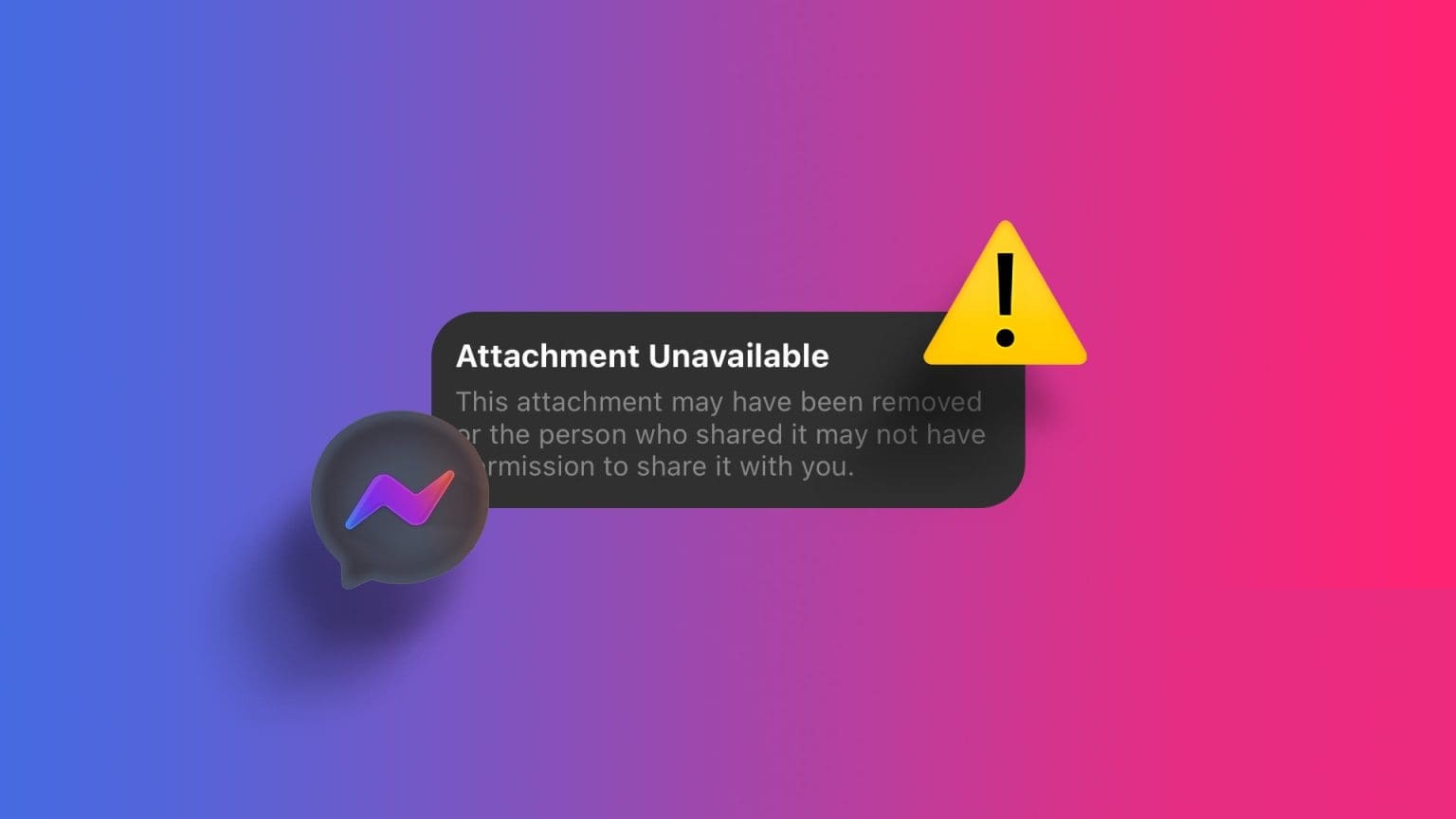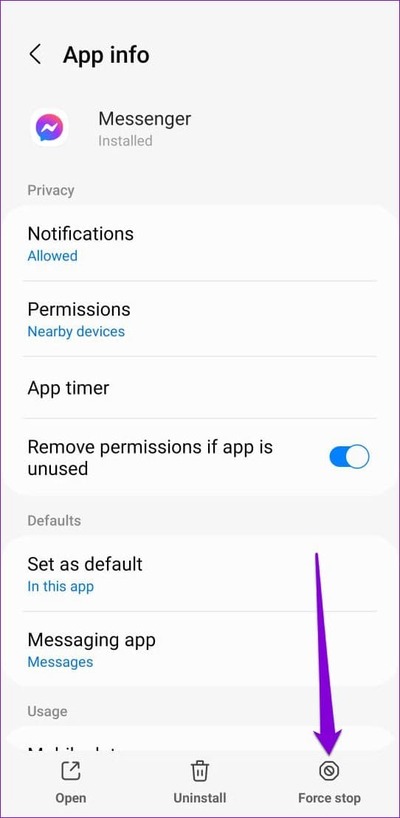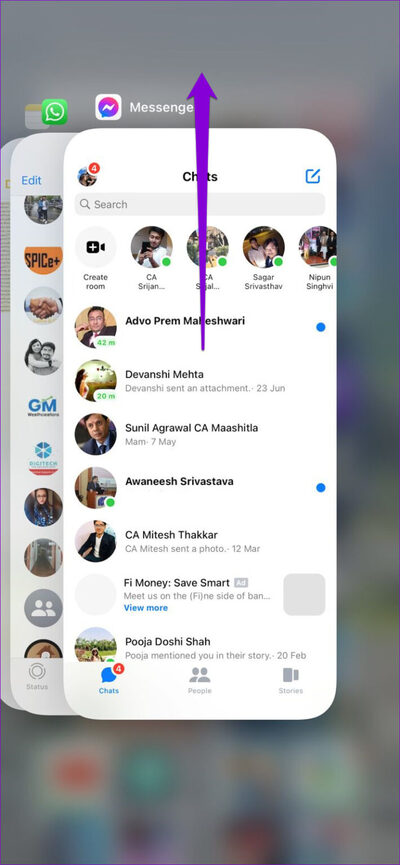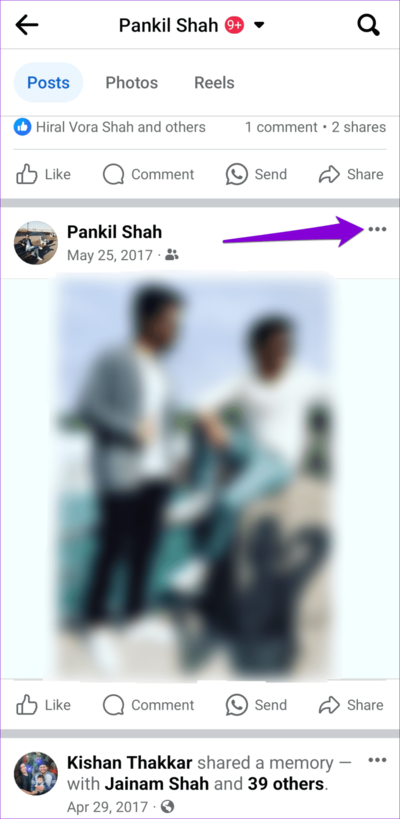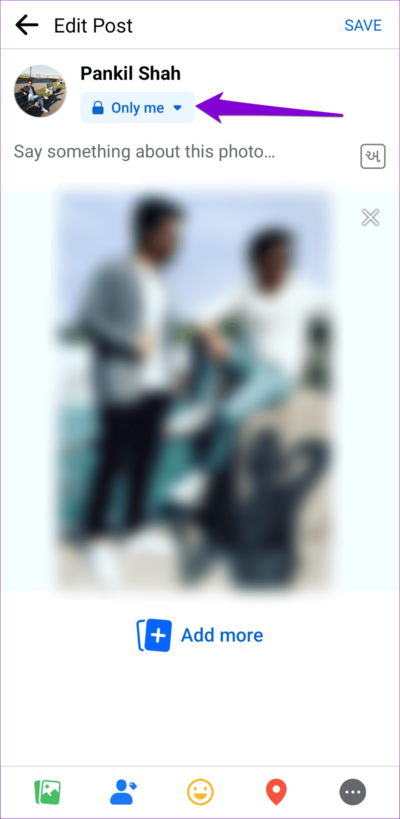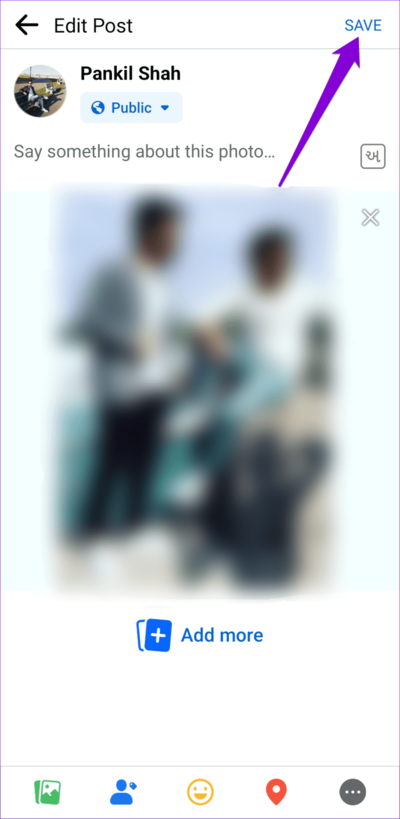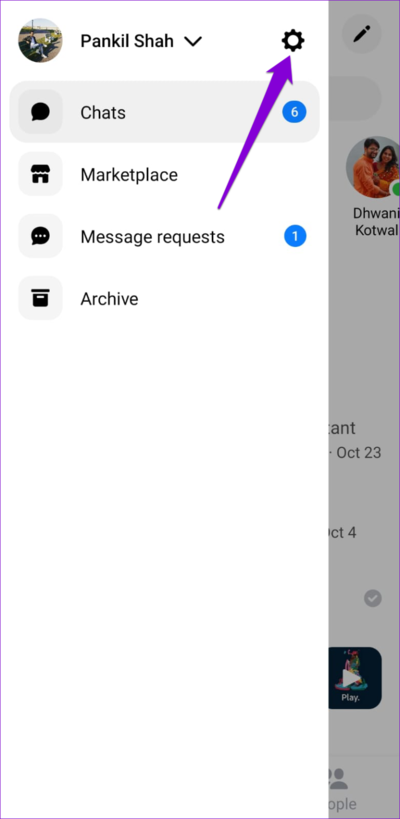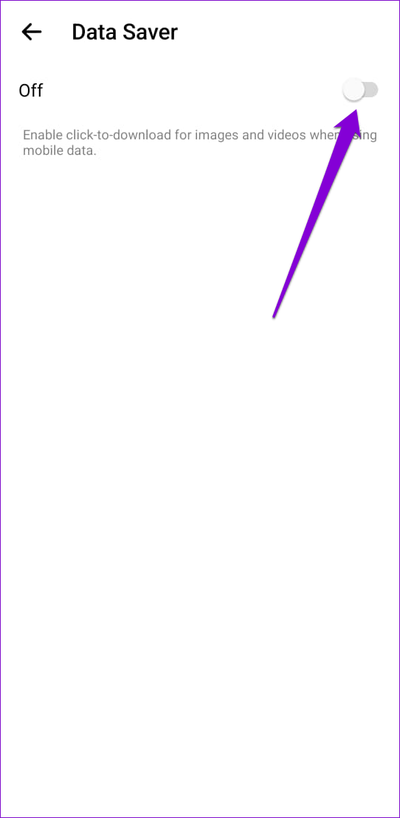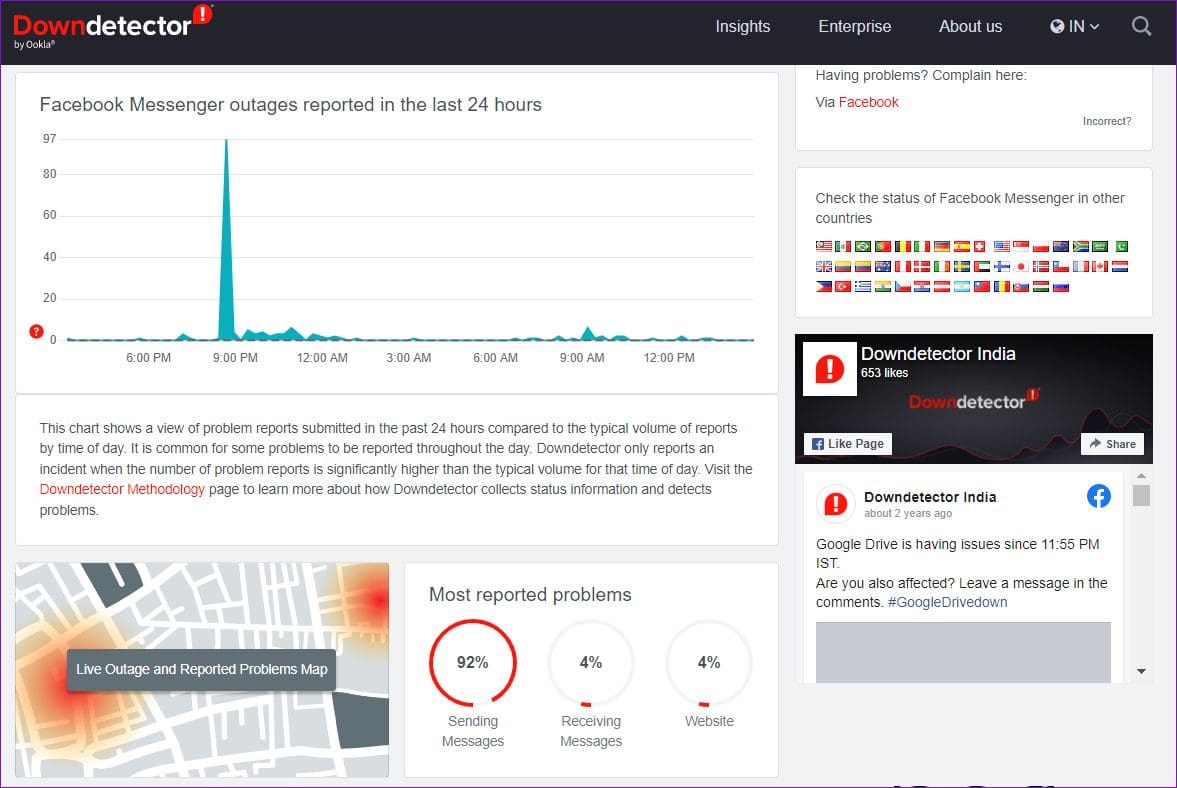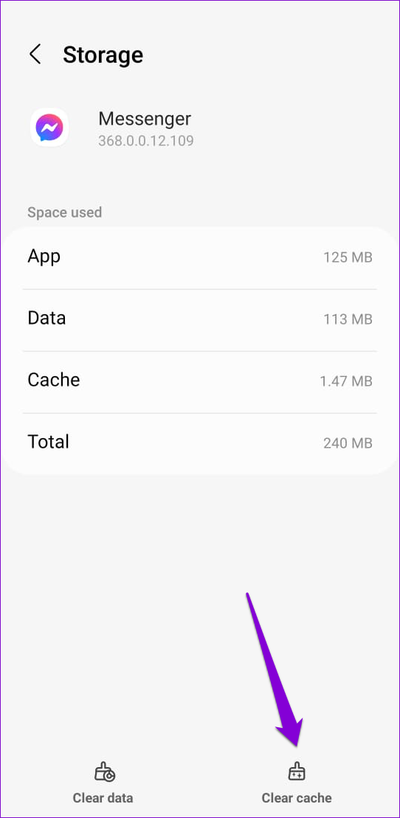Die 7 wichtigsten Korrekturen für den Fehler „Anhang nicht verfügbar im Facebook Messenger“.
Wenn Sie auf dem Facebook-Marktplatz auf einen attraktiven Artikel oder ein interessantes Video in Ihrem Feed stoßen, können Sie das tun Teilen Sie es ganz einfach über Messenger mit Freunden und Familie. Das ist zwar praktisch, kann aber verwirrend sein, wenn bei Facebook-Beiträgen, die Sie in der Messenger-App teilen oder empfangen, auf Ihrem Android oder iPhone die Fehlermeldung „Anhang nicht verfügbar“ angezeigt wird.
Solche Fehler sollten Sie nicht dazu zwingen, Instagram oder andere Alternativen zum Teilen von Facebook-Beiträgen zu verwenden. Um Ihnen zu helfen, haben wir einige nützliche Tipps aufgelistet, mit denen Sie diesen lästigen Fehler ein für alle Mal beheben können.
1. Schließen Sie die Messenger-App und öffnen Sie sie erneut
Wenn Sie Probleme mit einer App wie Messenger haben, sollten Sie diese zunächst neu starten. Dies sollte dazu beitragen, vorübergehende Störungen zu beheben, die den Fehler verursachen könnten.
Um das Schließen der Messenger-App auf Ihrem Android-Gerät zu erzwingen, drücken Sie lange auf das App-Symbol und tippen Sie dann im angezeigten Menü auf das Info-Symbol. Tippen Sie auf der App-Infoseite auf die Option Stopp erzwingen.
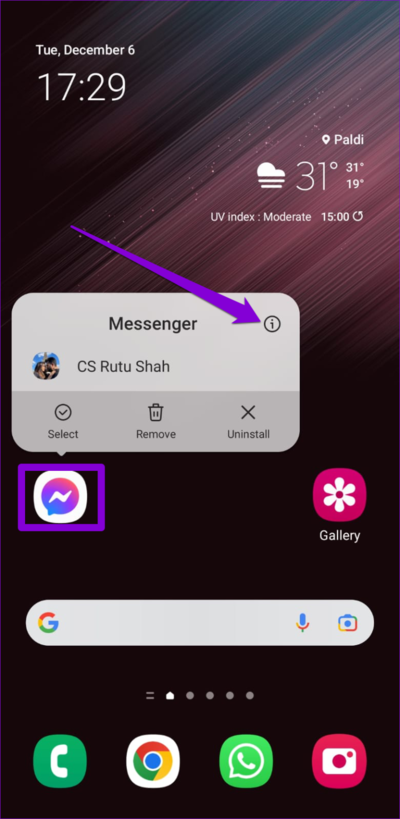
Wenn Sie ein iPhone haben, wischen Sie vom unteren Bildschirmrand nach oben (oder drücken Sie zweimal die Home-Taste), um den App Switcher aufzurufen. Wischen Sie auf der Messenger-Karte nach oben, um sie zu schließen.
Öffnen Sie die Messenger-App erneut und prüfen Sie, ob weiterhin Anhänge heruntergeladen werden.
2. Stellen Sie sicher, dass der Beitrag für die Öffentlichkeit sichtbar ist
Möglicherweise wird im Messenger die Fehlermeldung „Anhang ist nicht verfügbar“ angezeigt, wenn der geteilte Facebook-Beitrag auf „Privat“ eingestellt ist. Um dies zu vermeiden, sollten Sie sicherstellen, dass die Sichtbarkeit Ihres Beitrags auf „Öffentlich“ oder „Freunde“ eingestellt ist, bevor Sie ihn teilen.
Schritt 1: Öffne eine App Facebook auf Ihrem Telefon und wählen Sie aus Website veröffentlichen Was ein Problem hat.
Schritt 2: Tippen Sie auf das Dreipunkt-Menüsymbol neben Ihrem Beitrag und wählen Sie Beitrag bearbeiten.
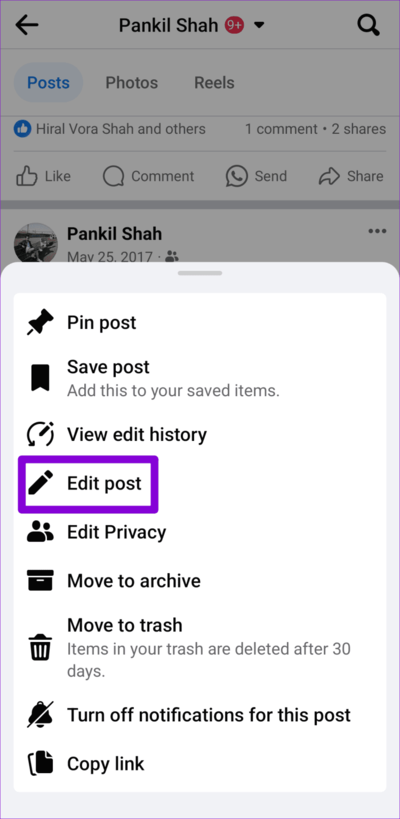
Weiter zu Schritt 3: Klicke auf Die Liste Lassen Sie sich oben fallen und wählen Sie aus Öffentlichkeit oder Freunde.
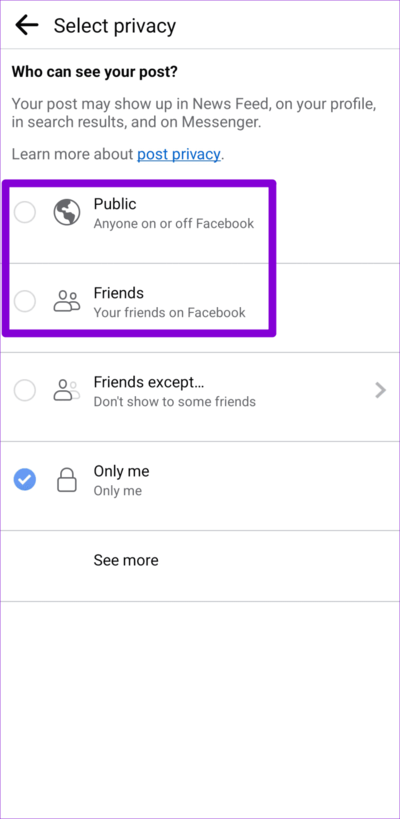
Schritt 4: Gehen Sie zurück zu Ihrem Beitrag und tippen Sie oben rechts auf Speichern.
Nachdem Sie die oben genannten Schritte ausgeführt haben, teilen Sie den Beitrag im Facebook Messenger, damit Ihre Freunde ihn sehen können.
3. Der Beitrag wurde möglicherweise entfernt
Zeigt Facebook Messenger die Fehlermeldung „Anhang nicht verfügbar“ an, wenn Sie den Beitrag einer anderen Person teilen? Dies kann passieren, wenn der Beitrag entfernt wurde oder nicht mehr verfügbar ist. Wenn Sie nur die Fehlermeldung „Anhang ist nicht verfügbar“ für einen bestimmten Messenger-Beitrag sehen, liegt möglicherweise kein Fehler mit der App vor.
4. Deaktivieren Sie den Messenger-Datenspeichermodus
Die in Messenger integrierte Funktion zum Speichern von Daten ist nützlich Wenn Sie einen begrenzten Datentarif haben. Durch die Aktivierung dieser Funktion wird die App-Datennutzung eingeschränkt und das automatische Herunterladen von Anhängen verhindert, was manchmal zu Problemen führen kann. Versuchen Sie, den Datensparmodus im Messenger zu deaktivieren, um zu sehen, ob das Problem dadurch behoben wird.
Schritt 1: Öffne eine App Messenger Auf Ihrem Telefon. Tippen Sie auf das Menüsymbol (drei horizontale Linien) in der oberen linken Ecke und dann auf das Zahnradsymbol, um das Menü „Einstellungen“ aufzurufen.
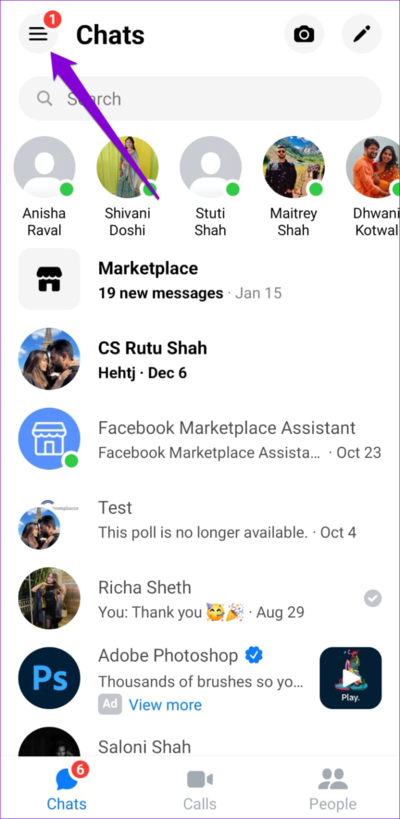
Schritt 2: Scrollen Sie nach unten, um auf zu tippen „Datenspeicherung“ Und schalten Sie den Schalter im nächsten Menü aus.
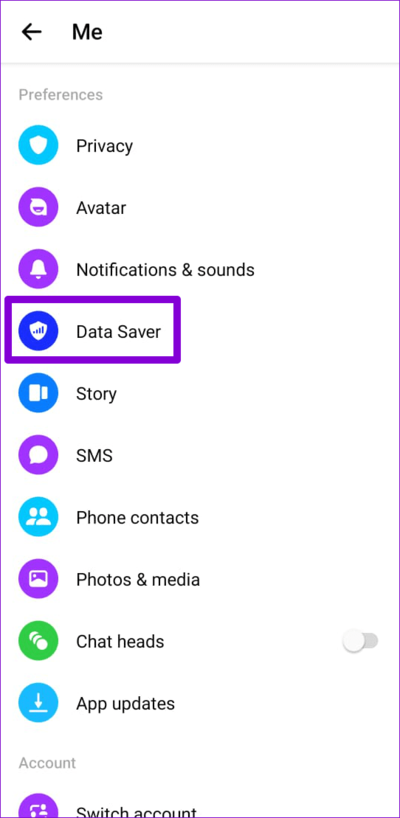
5. Überprüfen Sie den Status des Messenger-Servers
Es können auch serverbezogene Probleme auftretenIn der Messenger-App wird die Fehlermeldung „Anhang nicht verfügbar“ nicht angezeigt. In diesem Fall kann es auch zu Problemen bei der Nutzung anderer Messenger-Funktionen kommen. Wenn Sie vermuten, dass dies der Fall ist, verwenden Sie den folgenden Link, um den Status des Facebook Messenger-Servers auf Downdetector zu überprüfen.
Wenn Sie im Ausfalldiagramm große Spitzen sehen, warten Sie, bis das Unternehmen das Problem behoben hat, und prüfen Sie, ob der Fehler weiterhin auftritt.
6. Messenger-Cache löschen (ANDROID)
Wenn Sie zu diesem Zeitpunkt immer noch keine Anhänge in der Messenger-App anzeigen können, ist der aktuelle App-Cache wahrscheinlich beschädigt oder nicht zugänglich. Um dies zu beheben, können Sie versuchen, den Cache der Messenger-App zu leeren, indem Sie die folgenden Schritte ausführen:
Schritt 1: Drücken Sie lange auf das Symbol Messenger-App und klicke auf das Symbol Bewerbungs informationen.
Schritt 2: Gehe zu Lager Und drücke Cache-Option löschen.
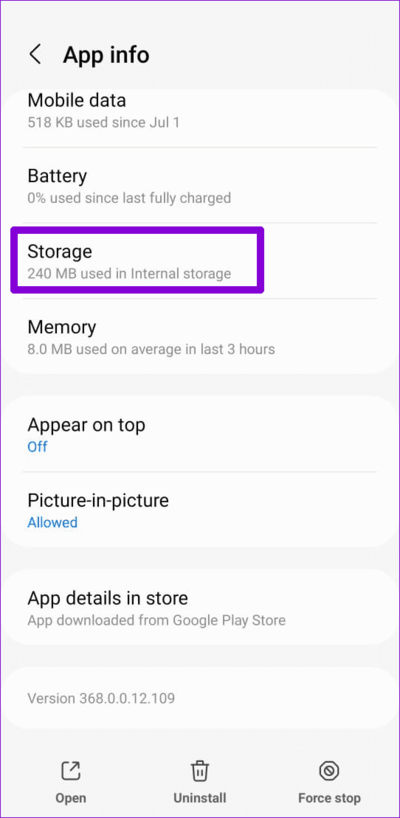
7. Aktualisieren Sie die App
Auch die Verwendung einer veralteten Version der Messenger-App auf Ihrem Android oder iPhone kann den Fehler „Anhang ist nicht verfügbar“ verursachen. Wenn also nichts funktioniert, sollten Sie die Messenger-App über den Play Store (Android) oder App Store (iPhone) aktualisieren und prüfen, ob das Problem dadurch behoben wird.
Bindungen entfesseln
Beim Teilen oder Anzeigen geteilter Facebook-Beiträge in der Messenger-App kann es frustrierend sein, auf Fehlermeldungen wie „Anhang nicht verfügbar“ zu stoßen. Glücklicherweise ist die Behebung solcher Fehler meist einfach und dauert nicht lange.